Jugar
Parte 1 - Paso a paso
- InstruirInstruya a los estudiantes que explorarán cómo hacer
que su Código Base gire a la izquierda y a la derecha usando grados.
El objetivo al final de esta sección es haber creado e iniciado dos proyectos: Giro a la izquierday Giro a la derecha. Para comenzar, cada grupo debe tener un dispositivo, el software VEXcode GO y una base de código construida.
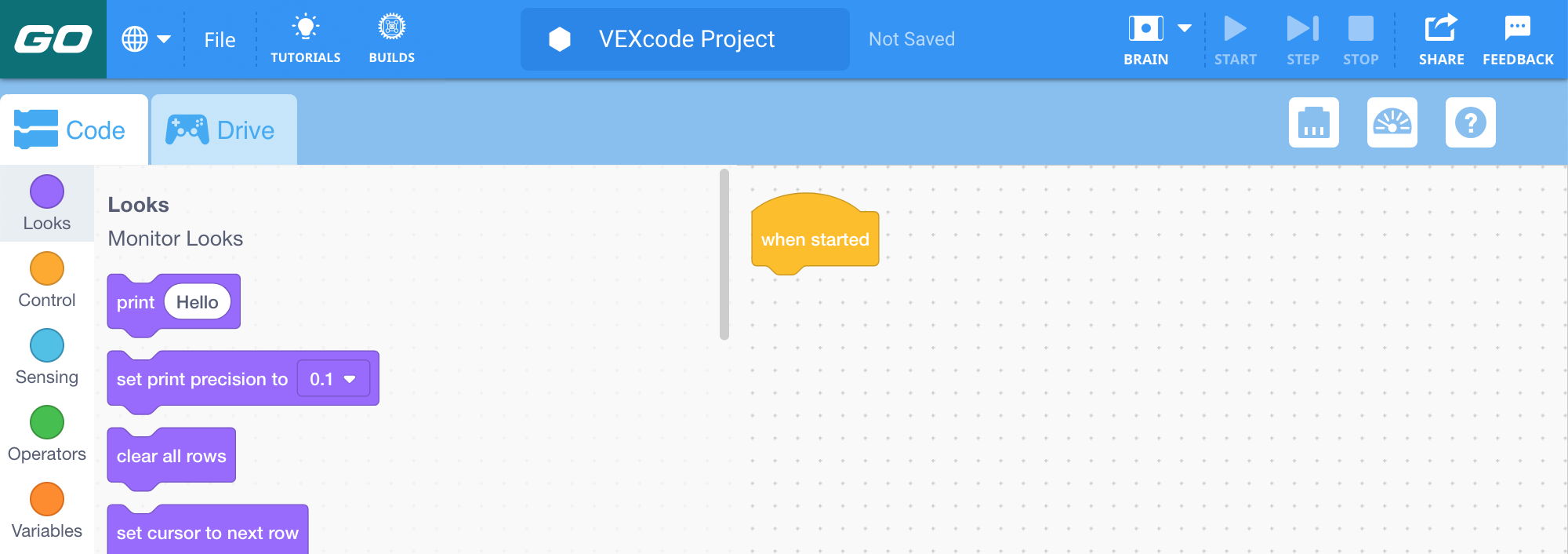
- Modelo Modelopara que los estudiantes conozcan los pasos para
abrir y guardar su proyecto.
- Modela los pasos de la Abrir y guardar un proyecto Biblioteca VEX artículo y haga que los estudiantes lo sigan para abrir y guardar su proyecto.
- Indique a los estudiantes que nombren su proyecto Giro a la derecha.
- Tener las estudiantes entonces conectar el cerebrode su Código Base a su dispositivo.
Nota: Cuando conecta por primera vez su Code Base a su dispositivo, el giroscopio integrado en el cerebro puede calibrarse, lo que hace que la Code Base se mueva por sí sola por un momento. Este es un comportamiento esperado, no toque el Código Base mientras se está calibrando.
-
Una vez que los estudiantes hayan nombrado su proyecto y hayan conectado el cerebro a su dispositivo, modele los pasos para configurar el código Base. Asegúrese de que los estudiantes puedan ver los bloques del tren motriz en la Caja de herramientas después de configurar el robot.
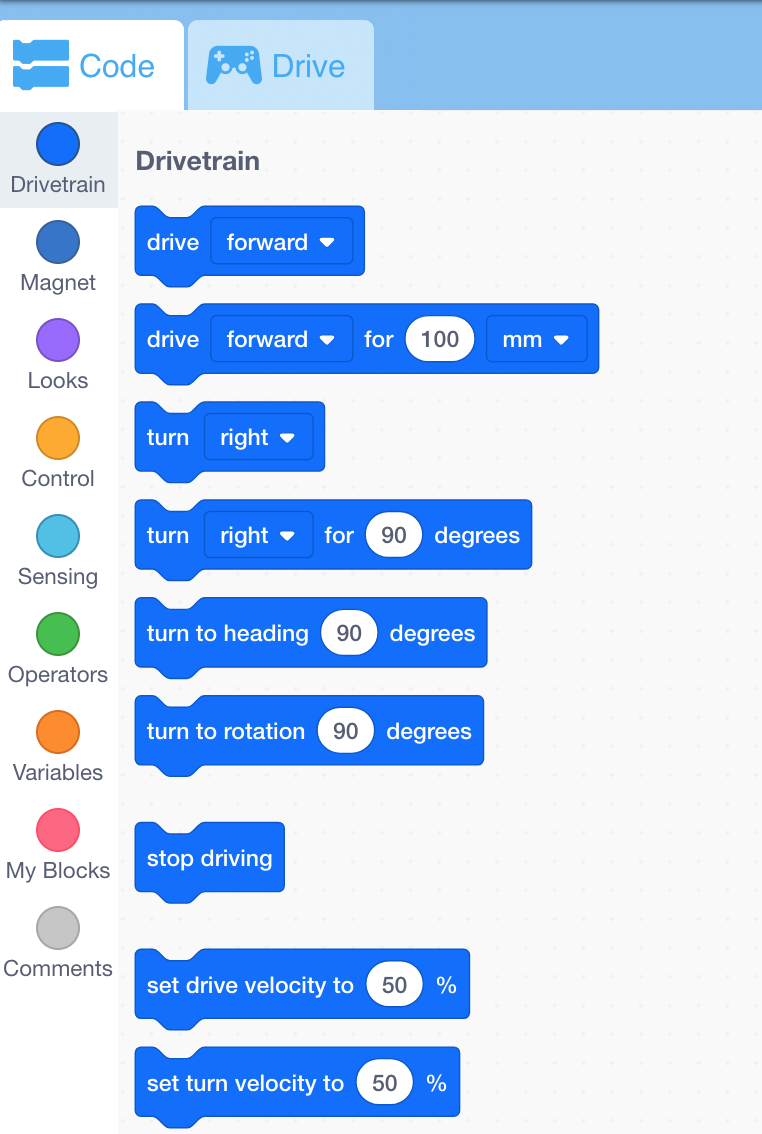
Categoría de bloques de transmisión -
Modele para los estudiantes cómo arrastrar el bloque [Girar hacia] y conectarlo al bloque {When started} para hacer que el robot gire a la derecha.
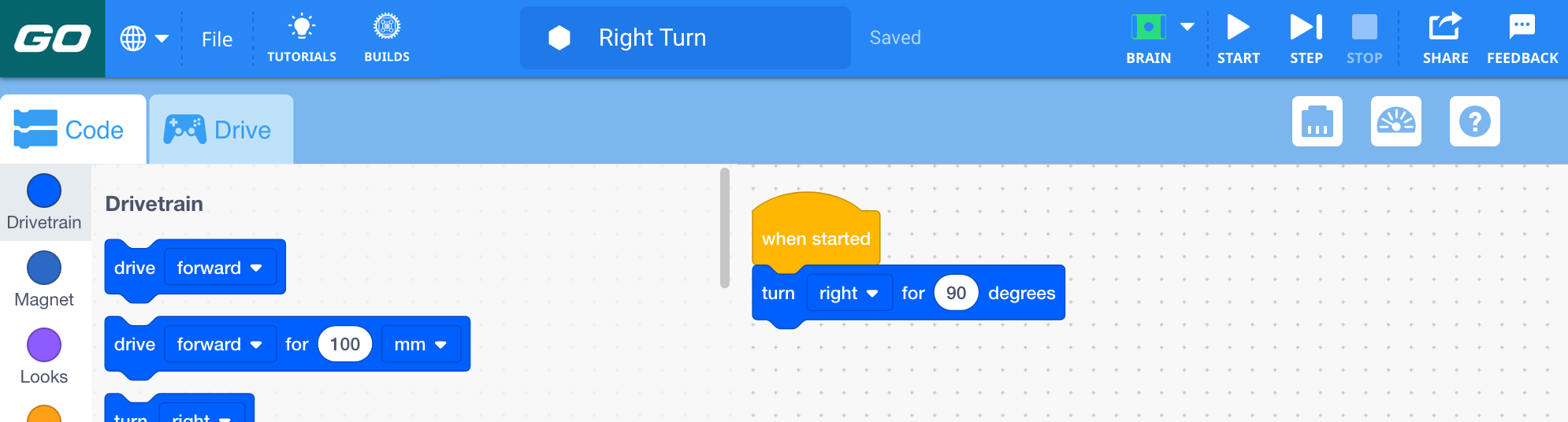
Giro a la derecha Proyecto - Antes de que los estudiantes comiencen su proyecto, pregúnteles dónde creen que terminará el código base al final del proyecto.
- Instruct students to start their project and observe the movement of the Code Base.
- Una vez que los estudiantes hayan girado exitosamente su Código Base 90 grados a la derecha, pídales que usen “Guardar como” o “Guardar en su dispositivo” (según la versión de VEXcode GO que estén usando) en el Menú Archivo para guardar su proyecto con un nuevo nombre y nombrar el nuevo proyecto Giro a la izquierda.
-
Después de guardar el proyecto, modele cómo cambiar el parámetro del bloque [Girar para] de 'derecha' a 'izquierda'.
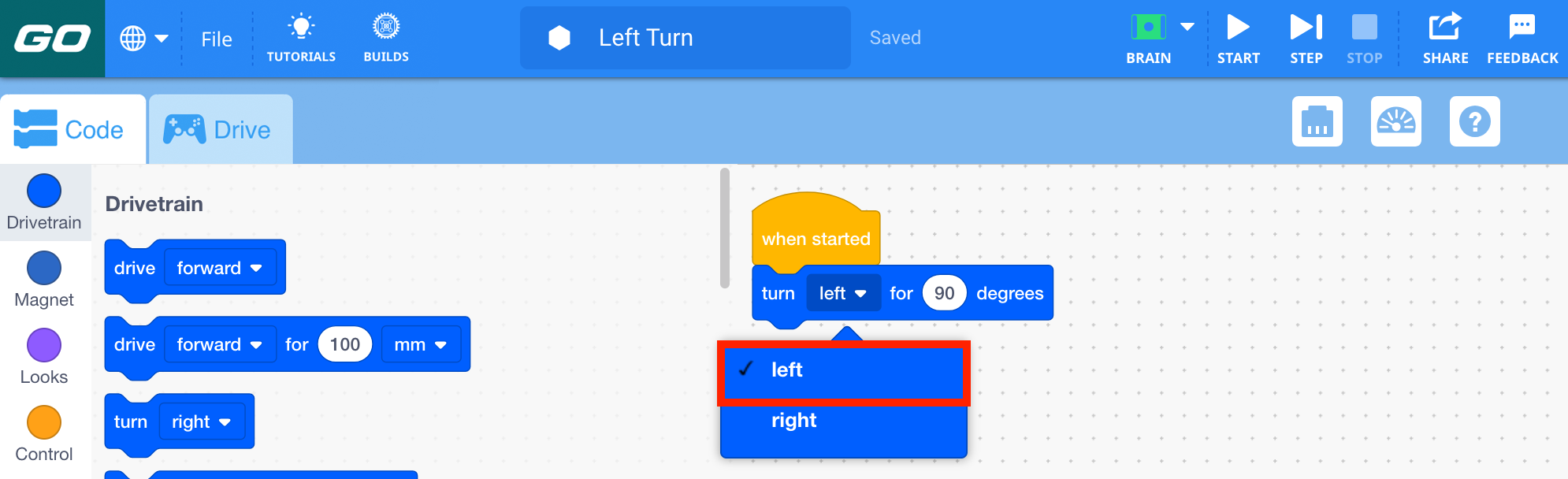
Giro a la izquierda Proyecto - Modelo para las estudiantes cómo iniciar el proyecto para poder probarlo.
- FacilitarFacilite una discusión mientras los estudiantes crean
sus proyectos en VEXcode GO preguntando lo siguiente:
- Antes de comenzar tu proyecto, ¿dónde crees que terminará el código base? ¿Por qué?
- ¿Qué partes del sistema de transmisión se mueven a medida que gira tu código base?
- ¿Qué número de grados utilizaste en tu proyecto para el Código Base? Si la próxima vez aumentaras ese número, ¿qué crees que pasaría?
- ¿Estás estancado? ¿Qué puedes intentar a continuación? ¿Dónde puedo encontrar información para “desatascarme”?

Discusión en grupo - RecordarRecuerde a los estudiantes que aprender nuevos conceptos puede requerir varios intentos y anímelos a intentarlo nuevamente mientras crean proyectos.
- PreguntaPida a los estudiantes que piensen en qué tipos de trabajos de robot necesitarían giros precisos. ¿Existen trabajos sucios, aburridos o peligrosos que requieran que un robot haga giros? ¿Cuales?
Pausa a mitad de juego & Discusión en grupo
Tan pronto como cada grupo haya girado su robot Code Base hacia la izquierda y hacia la derecha, reúnanse para una breve conversación.
- ¿El Código Base terminó donde pensabas que estaría? ¿Qué tan cerca estabas?
- Cuando tu Código Base giró, ¿cómo se movieron las ruedas?
- ¿Cuál fue la principal diferencia entre los dos proyectos que creaste?
Parte 2 - Paso a paso
- InstruirIndique a los estudiantes que combinarán toda la
información que aprendieron sobre la creación de un proyecto para la Base de
Código para indicarle que se desplace en un cuadrado alrededor de un almacén.
Utilizarán un mosaico VEX GO para establecer el límite del almacén.
Para comenzar, cada grupo debe tener un dispositivo, un VEX GO Tile, el software VEXcode GO y una base de código construida.
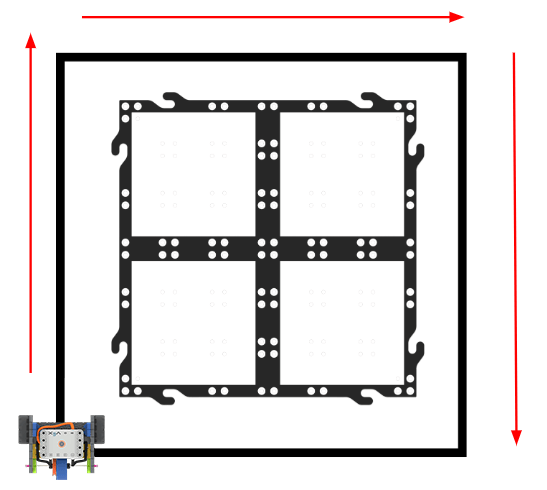
Base de código en el desafío del almacén - ModeloModelo que utiliza el dispositivo de un grupo y VEXcode
GO. Muestra qué bloques usarán los estudiantes para crear su proyecto y
completar con éxito el desafío. Muestre a los estudiantes que deberán avanzar
y girar cuatro veces diferentes para formar un cuadrado, como se muestra en la
animación a continuación. En la animación, el código base comienza en la
esquina inferior izquierda, lejos del mosaico. Avanza hasta el otro lado de la
baldosa, luego gira a la derecha y repite estos comportamientos para conducir
en un cuadrado alrededor de la baldosa.
Archivo de vídeo
Modelo para los estudiantes sobre cómo cambiar los parámetros de los bloques para poder cambiar la distancia y los grados. Indique a los estudiantes que los bloques deben estar conectados al bloque {When started} , ya que ese bloque siempre es el primero.
- Muestre a los estudiantes los siguientes bloques:
-
{When started}
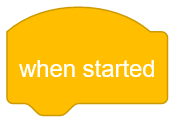
{When started} Bloque -
[Conducir hacia]
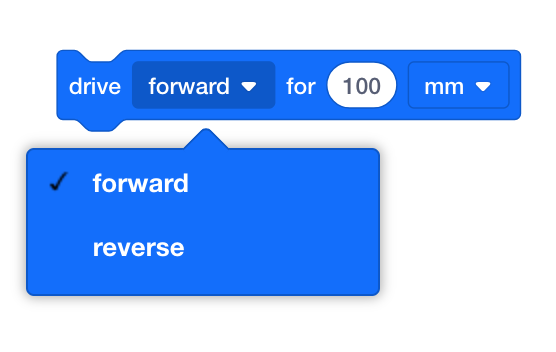
[Conducir hacia] Bloque - [Girar para]
-
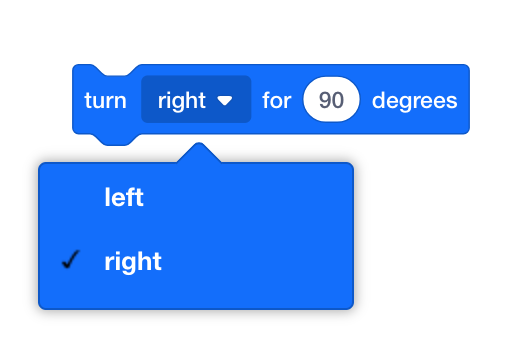
[Turno para] Bloque - Muestre a los estudiantes cómo colocar GO Tile y trace el camino del robot Code Base alrededor del cuadrado. Deberían medir la distancia que necesitará recorrer en cada lado.
- Muestre a los estudiantes cómo ingresar los grados para los giros en el bloque [Giro para].
- Modelo para las estudiantes cómo comenzar su proyecto para probarlo.
- Muestre a los estudiantes los siguientes bloques:
- FacilitarFacilitar una discusión con grupos mientras se recorre
el aula. Pídeles a los estudiantes que describan los pasos para crear un
cuadrado. Esto permite que los estudiantes comiencen a pensar en la forma en
que enumerarán los comandos en su proyecto. Puedes seguir sus instrucciones
con lápiz y papel o en la pizarra.
- ¿Cuál es el primer paso para dibujar un cuadrado?
- ¿Cuando me volveré?
- ¿Cómo se relacionan estas instrucciones que me estás dando con los comandos para el Código Base?
- ¿Algo salió mal? ¡Excelente! ¿Cómo puedes utilizar este error para mejorar tu proyecto?
- RecordarRecuerde a los grupos que es posible que el robot Code Base no entre en un cuadrado la primera vez, ¡pero que deben seguir intentándolo! Es posible que los estudiantes no piensen que cada lado del cuadrado y cada vuelta deben tener las mismas medidas. Recuerde a los estudiantes que tengan esto en cuenta mientras codifican.
- PreguntaPida a los estudiantes que piensen en lo que hace su robot Code Base y si estaría relacionado con un trabajo sucio, aburrido o peligroso. ¿Cuales?
Opcional: Si es posible, mantenga la base de código reunida para otros laboratorios de esta unidad.